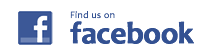黒い画面に何か見たことのない選択メニューがある

パソコンの電源を入れて、いざ使おうとしたときに、何時もと違うメニューが出て来たことはありませんか?
写真例はWindowsXPの場合の画面です。
一般には”セーフモード選択画面”や”セーフモード起動メニュー”と言われます。
おおよその費用
3000円~ 部品交換が必要な場合は10000円~15000円前後の可能性もあります。
何故なるのか?考えられる原因
セーフモード起動メニューが何もせずとも起動する場合、OSが異常終了した可能性があります。
セーフモード起動メニューが起動する理由を幾つか上げていきます。
1.Windowsの更新の失敗
2.OS起動時にF8キーを押していた。
3.OSの起動領域(Boot領域と呼ぶ)の破損。
4.HDDの物理的破損(Bootセクターに多い)
主に4つの事が原因となってることが多いです。
対応策
原因がどうであれ、まず試してみることはWindowsXP、VISTA、7、8でも共通で
”前回正常起動時の設定で起動”を選ぶことです。
この項目がないなら”通常の設定で起動”や”通常起動”などの選択肢があれば
選んでEnterキーを押して実行してください。
特に問題がなければ通常に起動してWindowsが使用できます。
問題はそれでも同じ”セーフモード起動メニュー”になってしまう場合です。
対応の一例として
”セーフモードを起動する”
セーフモードを選択してEnterキーで実行します。
すると、”Windowsセーフモード”が起動するはずです。
無事セーフモードが起動したらそのままスタートメニューからシャットダウンもしくは再起動
を選択して実行してください。(シャットダウンの場合はもちろん電源再投入)
もう一度いつもの様に使えるか試してみてください
ここまでしても正常にOSが起動しない場合は修復が必要です。
Windowsの修復
ここから先はOSのCDやDVDが必要な工程になります。
俗にいう修復セットアップの実行が必要です。
記述していくのはWindowsXPの場合です。
1.OSのCDをセットしてCDから起動させる。
2.OSのセットアップ選択画面でRキーを押して修復セットアップを起動。
3.ログインするOS(大体の場合はC:\Windows)を選択してEnterキー
4.するとコマンドプロンプト画面となりますので”chkdsk /r”を実行
5.しばらく時間が掛りますが、これで修復され通常起動できるはずです。
この手順で正常に起動しない、やはりセーフモード起動メニューが表示される場合は
恐らくはハードウェアに何かトラブルがあると考えられます。
その場合はご相談いただければ対応可能です。
WindowsVista/7/8の場合
1.OSのDVDをセットしてDVDから起動させます。
2.OSのセットアップメニューが出てきます。
3.左下の”OSの修復セットアップ”もしくは”修復~”と書いてあるメニューをクリック。
4.管理メニューが出てきますので、そこで”OSの修復”や”セットアップ修復”を選択(表示メニューは若干違うかもしれません)
5.後はOSが自動で修復を実行します。
修復が終われば念の為、シャットダウンか再起動を実行してください。
殆どの場合はこの手順で復旧できると思いますが、それでも正常に起動しない場合は、
ハードウェアの可能性が考えられますのでお問い合わせください。